更新时间:2021-09-30 04:27:32
微软Visual Studio包含数百种快捷方式和技术,可以更轻松地完成一些冗长的任务。然而,其中一些并不为人所知,或者因为缺乏使用而被遗忘。不,这不是一个新程序,但许多人仍然在使用它——并且可以更好地使用它。以下是编码器在编写代码时经常执行的10项任务,以及一些可以帮助您更快编写代码的技巧。
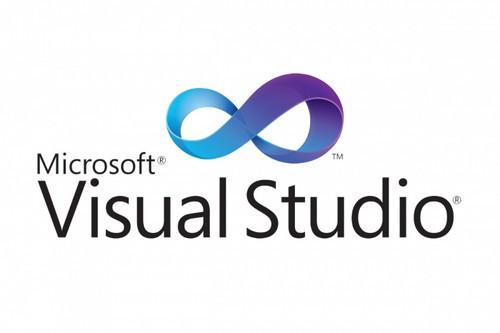
1.删除不必要的命名空间语句(未使用的命名空间语句)并对其排序一次。
右键单击代码-组织使用-删除并在(。cs)文件。
2.垂直查看吐槽屏幕。
如果你有一个宽屏幕显示器,这是非常有用的。转到工具-选项-Html设计器-常规。选择垂直拆分视图,然后重新启动vs .
3.自动格式化难看的代码。
下面的截图显示了一个格式代码的丑陋例子。要自动格式化,只需按Ctrl k,然后按Ctrl d(Ctrl k,D)即可获得格式良好的代码。
4.重命名该函数。
选择要重命名的变量,然后按Ctrl r,Ctrl r(ctrl r两次)。投入
选定变量的新名称,然后单击确定。
5.为类添加命名空间。
当我们使用任何类时,它都是无效的,除非我们给类添加一个命名空间。我们可以用捷径来做到这一点。写下课程名称,然后按“Ctrl”。(控制加分)。然后,从智能标记列表中选择所需的命名空间。
6.使用构造来包围代码。
我们可以很容易地用一些结构包围代码行。选择该行并按下Ctrl k,Ctrl s(Ctrl k,s)。它会打开智能标记环绕列表。然后,从列表中选择所需的构造。
7.在打开的文件选项卡之间切换。
按下Ctrl键在vs中不同的打开文件之间切换
8.运行增量搜索。
您可以按Ctrl i立即在代码文件中搜索,然后开始键入搜索词。您可以将搜索到的单词视为突出显示的文本。要移动到下一个匹配项,请按ctrl i。要退出增量搜索模式,请按Escape。
9.创建属性写入格式。
写“道具”,后面跟着一个标签。
10.尝试catch block创建器。
您可以通过键入“try”,然后键入“Try”选项卡来显示Try catch构造的一部分。
我们希望你发现这些便捷的捷径非常有用。快乐代码!